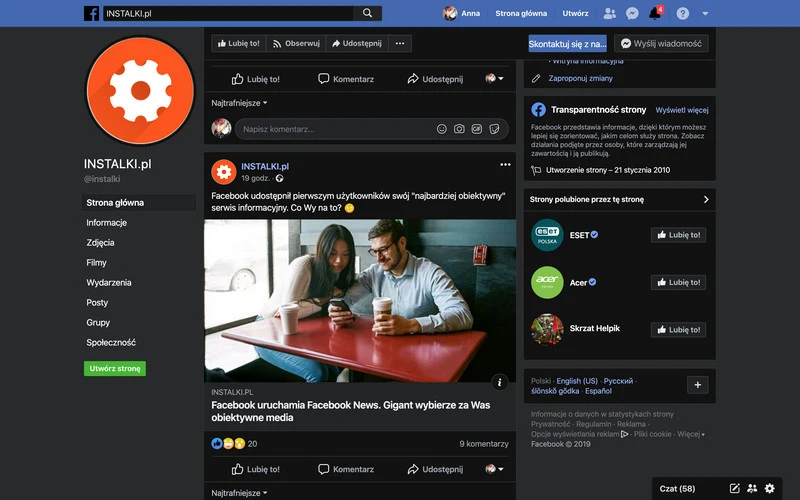Ciemny tryb w Google Chrome nie wymaga, by autorzy strony przygotowali dla niej alternatywną skórkę. Odwracanie kolorów odbywa się na poziomie renderowania, bez ingerencji w ustawienia strony i jej oryginalną paletę barw. Po prostu jasne kolory zostaną wyświetlone jako ciemne, a ciemne jako jasne.
Jak włączyć ciemny tryb w Google Chrome?
By włączyć ciemny tryb przeglądania, musisz przestawić w przeglądarce Chrome eksperymentalną flagę chrome://flags/#enable-force-dark, która wymusza zmianę kolorów na ciemne. Możesz ją zmienić, wklejając powyższy adres do paska adresu przeglądarki lub znaleźć flagę samodzielnie na stronie chrome://flags.
Wprowadzenie zmian będzie wymagało ponownego uruchomienia przeglądarki.
Jakich efektów możesz się spodziewać? Oto kilka przykładów:
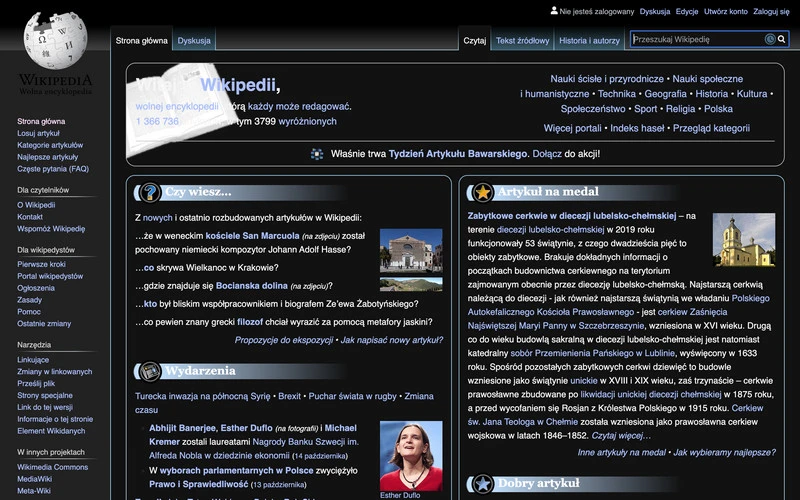
Czym się różnią różne ustawienia odwracania kolorów?
Do wyboru masz tu kilka sposobów odwracania kolorów, które mogą różnić się efektami na różnych stronach i mogą mieć różny wpływ na elementy graficzne. Możesz skorzystać między innymi z trybu selektywnie odwracającego także kolory obrazków.
Jeśli domyślny sposób odwracania kolorów wydaje ci się nienaturalny, wypróbuj inną przestrzeń barw – porównaj efekty trybu RGB, CIELAB i HSL na często odwiedzanych stronach.
Ten sam efekt uzyskasz zmieniając flagę w Chrome dla Androida i iOS-a.
Wróćmy jeszcze na chwilę do Facebooka. Niektórzy użytkownicy mają już dostęp do ciemnego motywu strony portalu społecznościowego, ale jest on dopiero w fazie testów. Jeśli chcesz korzystać z ciemnego motywu na wszystkich stronach, które odwiedzasz, korzystanie z przeglądarki Google Chrome 78 będzie lepszym rozwiązaniem.